Adobe Acrobat Sign
s 簽名幫助您僅透過打字來簽署電子文件
透過這些輸入的簽名持續推動合約。或使用 Acrobat Sign 繞過 s 簽名,這樣可以輕鬆地將手寫簽名加入任何文件中。

什麼是 s 簽名?
s 簽名是合法的電子文件簽署方式,會使用鍵入的簽署者名稱而不是實際的簽名。簽名者在文件簽名行的兩條正斜線之間輸入他們的姓名 (例如 /Jimmy Doe/)。在合規簽名的情況下 (這是另一種類型的 s 簽名),簽名者在其輸入的姓名前的兩條正斜線之間放置一個「s」(例如 /s/ Jimmy Doe)。實際上,s 簽名的名稱即源自這種合規簽名形式。
為何要使用 s 簽名?
彈性
電子簽名是推動業務所必需的,尤其是當您無法面對面見面時。您永遠都不希望技術問題阻礙了簽名的收集。s 簽名讓收集簽名變得特別簡單,無論一個人對裝置或技術的熟練程度如何。
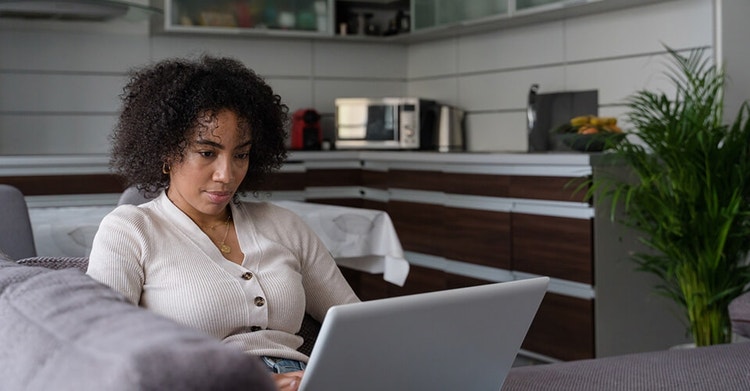
確保您的 s 簽名有效
雖然 s 簽名可以相對輕鬆地新增到電子文件中,但簽字人 (簽名者) 必須遵循以下的特定簽名要求:
- 在 s 簽名中只能使用字母、阿拉伯數字或兩者的組合簽名。
- 在字詞之間使用適當的間距。
- 包含其他任何必要的標點符號 (逗號、句點、連字號)。
請記住,簽名必須放在正斜線之間才有效。您必須為自己新增 s 簽名。其他人都無法新增。
規定
關於電子簽名有效性的規則因國家和地區而異。
例如,美國有許多法律涵蓋電子簽名的有效性。1999 年的《統一電子交易法》(UETA) 及 2000 年的美國《全球和國家商務電子簽名法》(ESIGN) 都制訂了電子簽名的監管準則,但並非每個州都採用了這些準則。
美國專利及商標局 (USPTO) 和其他許多政府機關都接受在電子申請中使用 s 簽名。專利審查程序手冊 (MPEP) 501 和 502 也涵蓋有關在專利申請中使用 s 簽名的規定。
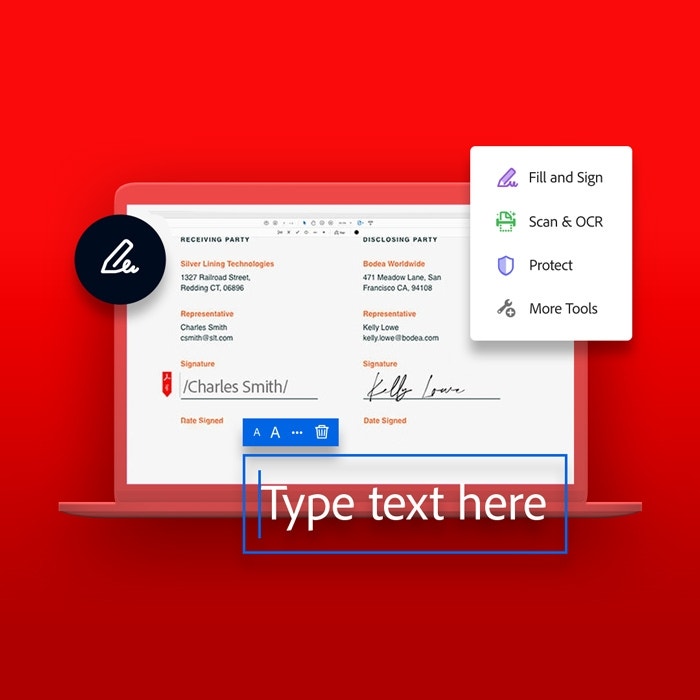
使用 Adobe Fill & Sign 新增 s 簽名
如果您在使用桌上型電腦工作時需要在電子文件中新增 s 簽名,這會是快速又簡單的工作流程。
01. 在 Adobe Acrobat Sign 中開啟您的表單。
02. 在側邊欄選單中,選取「編輯 PDF」。或是在最上方的選單中,選取「編輯文字與影像」圖示,此圖示看起來像是有一枝筆放在紙上。
03. 無論是數位表單還是掃描的表單,Adobe Acrobat 光學字元辨識都可辨識表單欄位,並讓所有文字都可供編輯。
04. 按一下您需要新增 s 簽名的表單,然後輸入簽名。
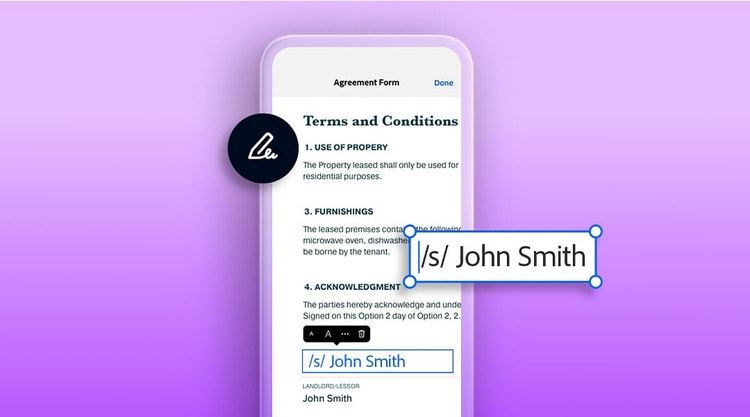
01. 在 Adobe Fill & Sign 應用程式中開啟您的表單。
02. 按一下您需要新增 s 簽名的空間。
建立您專屬的手寫簽名
在可以選擇看起來像是手寫的數位簽名時,您有幾個簡單的選擇可擷取原始簽名。從掃描實體簽名到使用觸控螢幕在任何電子文件中撰寫自己的簽名,Adobe Acrobat Sign 讓您可以快速輕鬆地簽寫自己的姓名,只需在兩條正斜線之間輸入姓名即可完成簽名。
關於電子簽名有疑問?我們為您提供解答
您可能認為電子簽名是指您用手寫筆或手指在方塊中簽署的姓名。電子簽名確實可能像是這樣的,或者在空白處輸入全名,這樣可以完全消除實際的簽名步驟。根據所使用的符號,兩者都是電子簽名的有效版本。
